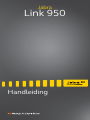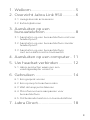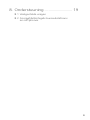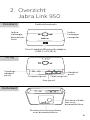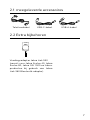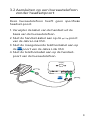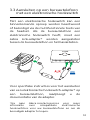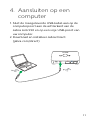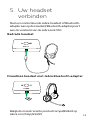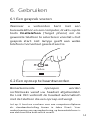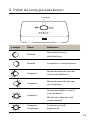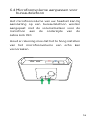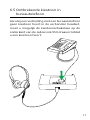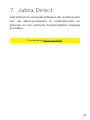Handleiding
Jabra
Link 950

© 2019 GN Audio A/S. Alle rechten voorbehouden. Jabra
®
is
een handelsmerk van GN Audio A/S.
De Verklaring van uniformiteit kunt u vinden op
www.jabra.com/doc
Gefabriceerd in China
MODEL: ENC090USBA
ENC091USBC

3
ENGLISH
1. Welkom ........................................... 5
2. Overzicht Jabra Link 950 ............6
2.1 meegeleverde accessoires
2.2 Extra bijbehoren
3. Aansluiten op een
bureautelefoon .............................8
3.1 Aansluiten op een bureautelefoon met een
headsetpoort
3.2 Aansluiten op een bureautelefoon zonder
headsetpoort
3.3 Aansluiten op een bureautelefoon
met een elektronische hookswitch
4. Aansluiten op een computer .. 11
5. Uw headset verbinden ............. 12
5.1 Jabra-producten waarvoor een
voedingsadapter vereist is
6. Gebruiken ................................... 14
6.1 Een gesprek voeren
6.2 Een oproep te beantwoorden
6.3 Wat de lampjes betekenen
6.4 Microfoonvolume aanpassen voor
bureautelefoon
6.5 Ontbrekende kiestoon in bureautelefoon
7. Jabra Direct ................................. 18

5
ENGLISH
1. Welkom
Bedankt dat u de Jabra Link 950 gebruikt. Wij
hopen dat u er veel plezier aan zult beleven!
Kenmerken Jabra Link 950
• Vergroot productiviteit. Verbind naadloos
met een bureautelefoon, softphone en
mobiele telefoon*.
• Klaar voor de toekomst. Firmware-upgrades
en centraal beheer voor optimale prestaties.
• Eenvoudig te installeren, te gebruiken en te
beheren. Eenvoudig te configureren en
eenvoudig oproepbeheer.
• Compatibel met toonaangevende
bureautelefoons en softphones. Gebruik
volledige gespreksbediening via de headset
*Connectiviteit is uitsluitend mogelijk met headsets met
Bluetooth-functionaliteit. De audio van uw mobiele
telefoon, het beantwoorden/beëindigen van gesprekken,
enz. wordt rechtstreeks doorgestuurd van de mobiele
telefoon naar de Bluetooth-headset. Via de Jabra Link 950
wordt geen audio of gespreksfunctionaliteit van de mobiele
telefoon doorgestuurd.

6
ENGLISH
2. Overzicht
Jabra Link 950
A
B
C
D
E
F
G
Poort Headset/Bluetooth-adapter
(USB-C of USB-A)
Indica-
tielampje
bureautele-
foon
Indica-
tielampje
computer
Handset-
poort
Telefoonpoort
Aux-poort
Computerpoort
Voedings-
adapter-
poort
Kiestoonschake-
laar voor
bureautelefoon
Doeltelefoontoets
Toetsen microfoonvolume
voor bureautelefoon
Voorkant
Terug
Onderkant

7
ENGLISH
2.1 meegeleverde accessoires
Telefoonkabel USB-C-kabel USB-A-kabel
2.2 Extra bijbehoren
Voedingsadapter Jabra Link950
(vereist voor Jabra Evolve40, Jabra
Evolve80, Jabra GN1000 en Jabra-
producten bij gebruik van Jabra
Link360 Bluetooth-adapter)

8
ENGLISH
3. Aansluiten op een
bureautelefoon
3.1 Aansluiten op een bureautelefoon
met een headsetpoort
Deze bureautelefoon heeft een specifieke
headset-poort (meestal aan de achterkant van
de telefoon). Deze telefoons hebben normaliter
een toets aan de voorkant om te schakelen
tussen handset en headset.
1. Sluit de meegeleverde telefoonkabel aan op
de
poort van de Jabra Link 950.
2. Sluit de telefoonkabel aan op de headset-
poort van uw bureautelefoon.

9
ENGLISH
3.2 Aansluiten op een bureautelefoon
zonder headsetpoort
Deze bureautelefoon heeft geen specifieke
headset-poort.
1. Verwijder de kabel van de handset uit de
basis van de bureautelefoon.
2. Sluit de handset-kabel aan op de
poort
van de Jabra Link 950.
3. Sluit de meegeleverde telefoonkabel aan op
de
poort van de Jabra Link 950.
4. Sluit de telefoonkabel aan op de handset-
poort van de bureautelefoon.

10
ENGLISH
3.3 Aansluiten op een bureautelefoon
met een elektronische hookswitch
Met een elektronische hookswitch kan een
binnenkomende oproep worden beantwoord
of beëindigd via de multifunctionele toets van
de headset. Als de bureautelefoon een
elektronische hookswitch heeft, moet een
Jabra Link-adapter* worden aangesloten
tussen de bureautelefoon en het basisstation.
Voor specifieke instructies voor het aansluiten
van een elektronische hookswitch-adapter* op
een bureautelefoon, raadpleegt u de
documentatie van de adapter.
*Ga naar Jabra.com/accessoires voor meer
informatie over compatibele elektronische
hookswitches voor uw bureautelefoon en om de
benodigde adapter te kopen.

11
ENGLISH
4. Aansluiten op een
computer
1. Sluit de meegeleverde USB-kabel aan op de
computerpoort aan de achterkant van de
Jabra Link 950 en op een vrije USB-poort van
uw computer.
2. Download en installeer Jabra Direct.
(jabra.com/direct)

12
ENGLISH
5. Uw headset
verbinden
Sluit een ondersteunde Jabra-headset of Bluetooth-
adapter aan op de Headset/Bluetooth-adapterpoort
aan de voorkant van de Jabra Link 950.
Bekijk de meest recente productcompatibiliteit op
Jabra.com/help/link950
Bedrade headset
Draadloze headset met Jabra Bluetooth-adapter

13
ENGLISH
5.1 Jabra-producten waarvoor een
voedingsadapter vereist is
Voor de Jabra Evolve40, Jabra Evolve80, Jabra
GN 1000 en Jabra-producten waarvoor u de
Jabra Link 360 Bluetooth-adapter gebruikt,
moet u een voedingsadapter aansluiten op de
voedingspoort van de Jabra Link950. Gebruik
Jabra Direct om te controleren of u een Jabra
Link360 heeft.
De voedingsadapter wordt niet meegeleverd
en kan worden aangeschaft op Jabra.com/
accessoires.

14
ENGLISH
6. Gebruiken
6.1 Een gesprek voeren
Wanneer u verbonden bent met een
bureautelefoon en een computer, drukt u op de
toets Doeltelefoon (Target phone) om de
gewenste telefoon te selecteren voordat u het
gesprek start. Het lampje geeft aan welke
telefoon momenteel geselecteerd is.
6.2 Een oproep te beantwoorden
Binnenkomende oproepen worden
rechtstreeks vanaf uw headset afgehandeld.
De Link 950 verbindt de headset automatisch
met de telefoon die een oproep ontvangt.
Let op: U kunt uw voorkeur voor een computersoftphone
als standaardinstelling kiezen in Jabra Direct. Voor
ondersteuning van oproepbesturing op bureautelefoons is
een elektronische hookswitch vereist.

15
ENGLISH
6.3 Wat de lampjes betekenen
Lampjes
Lampje Staat Betekenis
Brandt
Bureautelefoon is
doeltelefoon
Brandt Computer is doeltelefoon
Knippert
Binnenkomende oproep
op bureautelefoon
Knippert
Binnenkomende oproep
op computer
Knippert
Voedingsadapter vereist
voor headset
Bluetooth-adapter niet
ondersteund
Knippert
langzaam
Firmware wordt
bijgewerkt

16
ENGLISH
6.4 Microfoonvolume aanpassen voor
bureautelefoon
Het microfoonvolume van uw headset kan bij
aansluiting op een bureautelefoon worden
aangepast met de volumetoetsen voor de
microfoon aan de onderzijde van de
Jabra Link 950.
Houd er rekening mee dat het te hoog instellen
van het microfoonvolume een echo kan
veroorzaken.
A
B
C
D
E
F
G

17
ENGLISH
6.5 Ontbrekende kiestoon in
bureautelefoon
Als u bij een verbinding met een bureautelefoon
geen kiestoon hoort in de verbonden headset,
moet u mogelijk de kiestoonschakelaar op de
onderkant van de Jabra Link 950 draaien totdat
u een kiestoon hoort.

18
ENGLISH
7. Jabra Direct
Jabra Direct is computersoftware die is ontworpen
om uw Jabra-producten te ondersteunen en
beheren en om optimale functionaliteit mogelijk
te maken.
Download op jabra.com/direct

19
ENGLISH
8. Ondersteuning
8.1 Veelgestelde vragen
Bekijk veelgestelde vragen op Jabra.com/help/
link950
8.2 Compatibiliteitsgids
bureautelefoons en softphones
Bekijk de Jabra Compatibiliteitsgids op Jabra.
com/compatibiliteitsgids
-
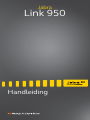 1
1
-
 2
2
-
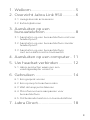 3
3
-
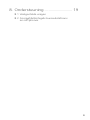 4
4
-
 5
5
-
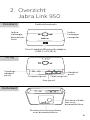 6
6
-
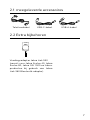 7
7
-
 8
8
-
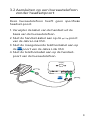 9
9
-
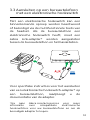 10
10
-
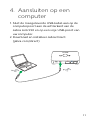 11
11
-
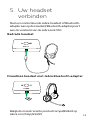 12
12
-
 13
13
-
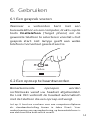 14
14
-
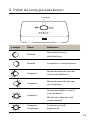 15
15
-
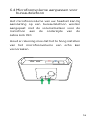 16
16
-
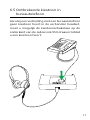 17
17
-
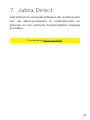 18
18
-
 19
19
Jabra Link 950 USB-A Handleiding
- Type
- Handleiding
- Deze handleiding is ook geschikt voor
Gerelateerde papieren
-
Jabra Link 950 USB-A Handleiding
-
Jabra Pro 9450 Mono Flex Handleiding
-
Jabra Pro 9450 Mono Flex Handleiding
-
Jabra Engage 65 Stereo Handleiding
-
Jabra Engage 65 Stereo Handleiding
-
Jabra Go 6470 Handleiding
-
Jabra PRO 925 Dual Connectivity Handleiding
-
Jabra Link 850 Handleiding
-
Jabra Motion Office Handleiding
-
Jabra Link 860 Handleiding